Linux常用命令小结
- 格式:pdf
- 大小:148.39 KB
- 文档页数:5
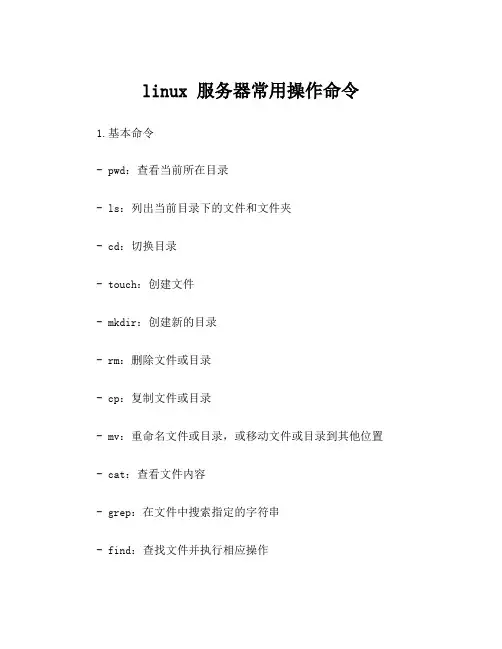
linux 服务器常用操作命令1.基本命令- pwd:查看当前所在目录- ls:列出当前目录下的文件和文件夹- cd:切换目录- touch:创建文件- mkdir:创建新的目录- rm:删除文件或目录- cp:复制文件或目录- mv:重命名文件或目录,或移动文件或目录到其他位置- cat:查看文件内容- grep:在文件中搜索指定的字符串- find:查找文件并执行相应操作- chmod:修改文件和目录的权限- chown:修改文件和目录的所有者- top:实时查看系统的资源使用情况- ps:显示当前正在运行的进程信息2.文件操作- echo:输出文本内容到终端或文件- head:显示文件的前几行- tail:显示文件的后几行- less:按页查看文件内容- wget:下载文件- tar:打包和解压文件- gzip:压缩文件- unzip:解压缩文件- file:查看文件类型- scp:在本地和远程服务器之间进行文件传输- sftp:通过SSH协议在本地和远程服务器之间进行文件传输3.网络相关- ifconfig:显示网络接口配置信息- ping:测试与指定主机的连通性- netstat:显示网络连接、路由表和网络接口信息- ssh:建立安全的远程登录连接- telnet:建立与远程主机的非安全连接- nslookup:域名解析工具- traceroute:显示数据包在网络上的传输路径- ifup/ifdown:启用/禁用网络接口- iptables:配置防火墙规则4.系统管理- uname:显示系统信息- whoami:显示当前用户- id:显示用户信息- date:显示系统日期和时间- uptime:显示系统的运行时间和平均负载- free:显示内存的使用情况- df:显示磁盘空间的使用情况- du:查看文件和目录的磁盘使用情况- kill:关闭指定进程- reboot:重启系统- shutdown:关闭系统5.用户和权限管理- useradd:创建用户- userdel:删除用户- passwd:修改用户密码- su:切换用户- sudo:以超级用户权限执行命令- visudo:配置sudo的访问权限- chattr:修改文件属性- addgroup:创建用户组- delgroup:删除用户组- chmod:修改文件和目录的权限- chown:修改文件和目录的所有者6.日志管理- tail:实时显示日志文件的最后几行内容- cat:显示整个日志文件的内容- grep:在日志文件中搜索指定的字符串- systemctl:管理系统服务- journalctl:查看系统日志7.进程管理- ps:显示当前正在运行的进程信息- top:实时查看当前系统进程的资源占用情况- kill:终止指定进程- nice:调整进程的优先级- nohup:在后台运行命令,不受终端断开影响- renice:修改进程的优先级这些是Linux服务器常用的操作命令,能够实现大部分日常操作和系统管理任务。
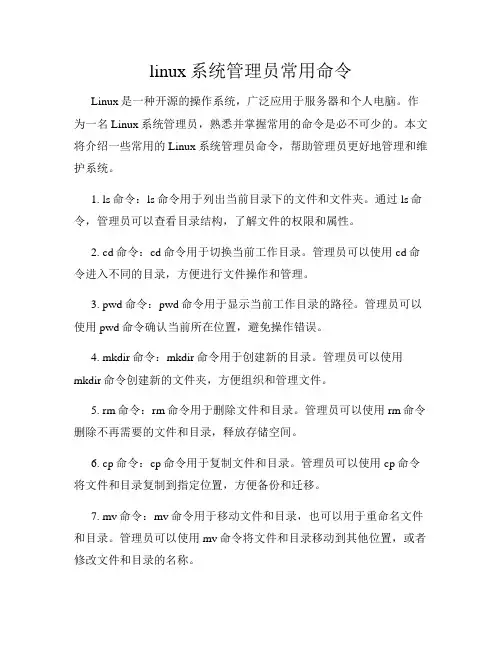
linux系统管理员常用命令Linux是一种开源的操作系统,广泛应用于服务器和个人电脑。
作为一名Linux系统管理员,熟悉并掌握常用的命令是必不可少的。
本文将介绍一些常用的Linux系统管理员命令,帮助管理员更好地管理和维护系统。
1. ls命令:ls命令用于列出当前目录下的文件和文件夹。
通过ls命令,管理员可以查看目录结构,了解文件的权限和属性。
2. cd命令:cd命令用于切换当前工作目录。
管理员可以使用cd命令进入不同的目录,方便进行文件操作和管理。
3. pwd命令:pwd命令用于显示当前工作目录的路径。
管理员可以使用pwd命令确认当前所在位置,避免操作错误。
4. mkdir命令:mkdir命令用于创建新的目录。
管理员可以使用mkdir命令创建新的文件夹,方便组织和管理文件。
5. rm命令:rm命令用于删除文件和目录。
管理员可以使用rm命令删除不再需要的文件和目录,释放存储空间。
6. cp命令:cp命令用于复制文件和目录。
管理员可以使用cp命令将文件和目录复制到指定位置,方便备份和迁移。
7. mv命令:mv命令用于移动文件和目录,也可以用于重命名文件和目录。
管理员可以使用mv命令将文件和目录移动到其他位置,或者修改文件和目录的名称。
8. cat命令:cat命令用于查看文件的内容。
管理员可以使用cat命令查看文件的文本内容,或者将多个文件合并成一个文件。
9. grep命令:grep命令用于在文件中搜索指定的字符串。
管理员可以使用grep命令快速定位文件中包含特定内容的行。
10. chmod命令:chmod命令用于修改文件和目录的权限。
管理员可以使用chmod命令设置文件和目录的读、写、执行权限,保护系统的安全性。
11. chown命令:chown命令用于修改文件和目录的所有者。
管理员可以使用chown命令将文件和目录的所有权转移给其他用户或用户组。
12. top命令:top命令用于实时监控系统的运行状态。
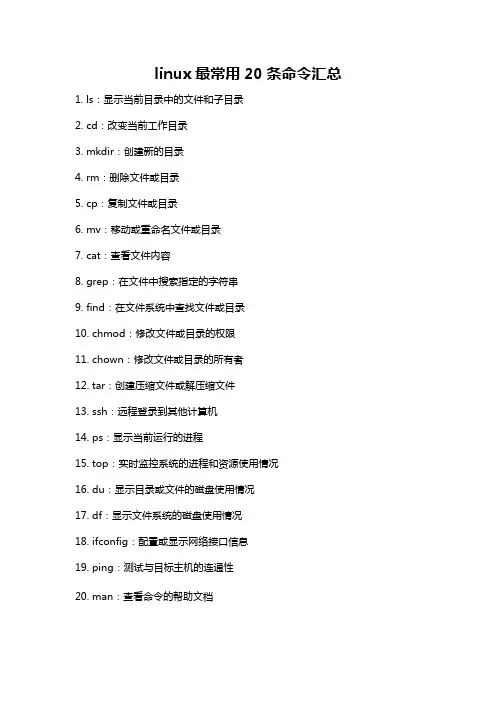
linux最常用20条命令汇总
1. ls:显示当前目录中的文件和子目录
2. cd:改变当前工作目录
3. mkdir:创建新的目录
4. rm:删除文件或目录
5. cp:复制文件或目录
6. mv:移动或重命名文件或目录
7. cat:查看文件内容
8. grep:在文件中搜索指定的字符串
9. find:在文件系统中查找文件或目录
10. chmod:修改文件或目录的权限
11. chown:修改文件或目录的所有者
12. tar:创建压缩文件或解压缩文件
13. ssh:远程登录到其他计算机
14. ps:显示当前运行的进程
15. top:实时监控系统的进程和资源使用情况
16. du:显示目录或文件的磁盘使用情况
17. df:显示文件系统的磁盘使用情况
18. ifconfig:配置或显示网络接口信息
19. ping:测试与目标主机的连通性
20. man:查看命令的帮助文档。
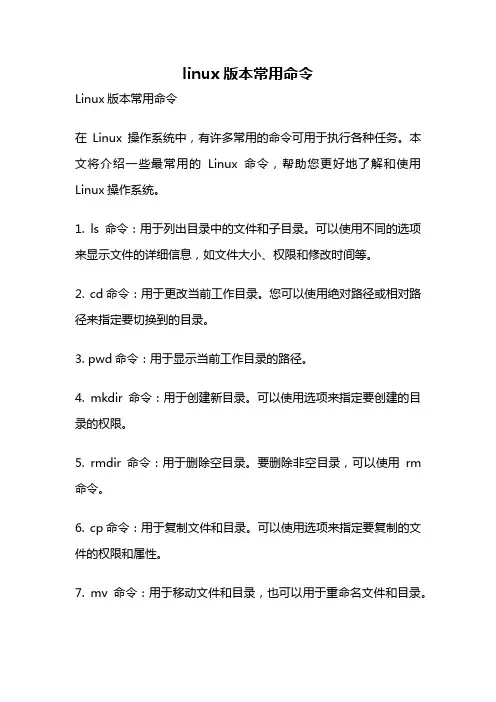
linux版本常用命令Linux版本常用命令在Linux操作系统中,有许多常用的命令可用于执行各种任务。
本文将介绍一些最常用的Linux命令,帮助您更好地了解和使用Linux操作系统。
1. ls命令:用于列出目录中的文件和子目录。
可以使用不同的选项来显示文件的详细信息,如文件大小、权限和修改时间等。
2. cd命令:用于更改当前工作目录。
您可以使用绝对路径或相对路径来指定要切换到的目录。
3. pwd命令:用于显示当前工作目录的路径。
4. mkdir命令:用于创建新目录。
可以使用选项来指定要创建的目录的权限。
5. rmdir命令:用于删除空目录。
要删除非空目录,可以使用rm 命令。
6. cp命令:用于复制文件和目录。
可以使用选项来指定要复制的文件的权限和属性。
7. mv命令:用于移动文件和目录,也可以用于重命名文件和目录。
8. rm命令:用于删除文件和目录。
要删除非空目录,可以使用选项来删除其内容。
9. cat命令:用于查看文件的内容。
可以使用选项来显示文件的行号、空行和制表符等。
10. less命令:用于浏览大文件。
它允许您在文件中移动,并支持搜索和其他操作。
11. grep命令:用于在文件中搜索指定的模式。
可以使用不同的选项来控制搜索的方式和范围。
12. find命令:用于在文件系统中搜索文件和目录。
可以使用不同的选项来指定搜索的条件。
13. tar命令:用于打包和压缩文件和目录。
可以使用不同的选项来指定打包和压缩的方式。
14. gzip和gunzip命令:用于压缩和解压缩文件。
gzip命令用于压缩文件,gunzip命令用于解压缩文件。
15. ssh命令:用于通过安全的Shell连接远程主机。
可以使用不同的选项来指定连接的用户名和主机。
16. scp命令:用于通过安全的文件传输将文件从本地主机复制到远程主机,或者从远程主机复制到本地主机。
17. chmod命令:用于更改文件和目录的权限。
可以使用不同的选项来指定要更改的权限。
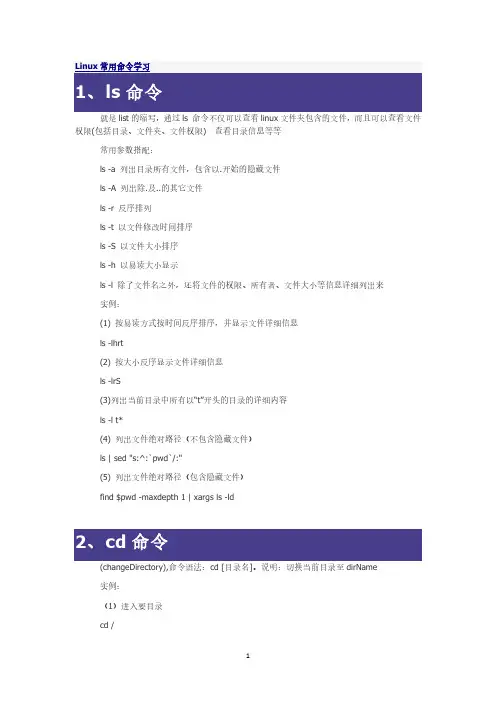
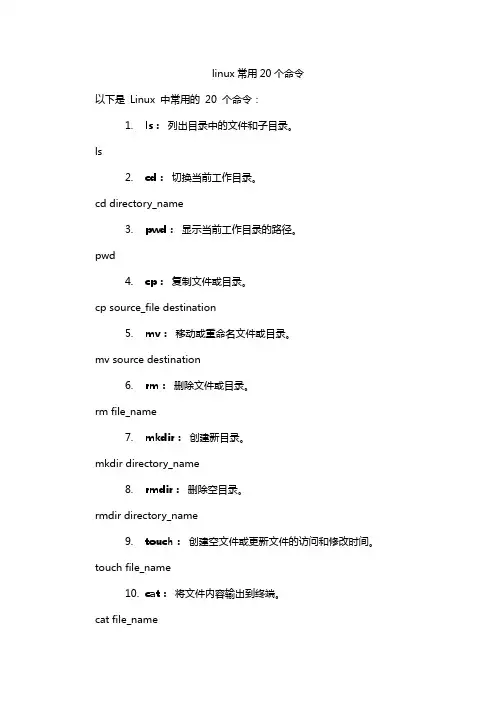
linux常用20个命令以下是Linux 中常用的20 个命令:1.ls:列出目录中的文件和子目录。
ls2.cd:切换当前工作目录。
cd directory_name3.pwd:显示当前工作目录的路径。
pwd4.cp:复制文件或目录。
cp source_file destination5.mv:移动或重命名文件或目录。
mv source destination6.rm:删除文件或目录。
rm file_name7.mkdir:创建新目录。
mkdir directory_name8.rmdir:删除空目录。
rmdir directory_name9.touch:创建空文件或更新文件的访问和修改时间。
touch file_name10.cat:将文件内容输出到终端。
cat file_name11.more/less:逐页查看文件内容。
more file_name12.nano/vi:文本编辑器,用于编辑文件。
nano file_name # 或vi file_name13.echo:将文本输出到终端或文件。
echo "Hello, World!"14.grep:在文件中搜索文本。
grep "search_term" file_name15.ps:显示当前运行的进程。
ps16.kill:终止进程。
kill process_id17.chmod:更改文件或目录的权限。
chmod permissions file_name18.chown:更改文件或目录的所有者。
chown owner:group file_name19.df:显示磁盘空间使用情况。
df -h20.du:显示目录空间使用情况。
du -h这只是Linux 中一些最常用的命令。
对于每个命令,可以使用命令后加上--help查看更多用法和选项。
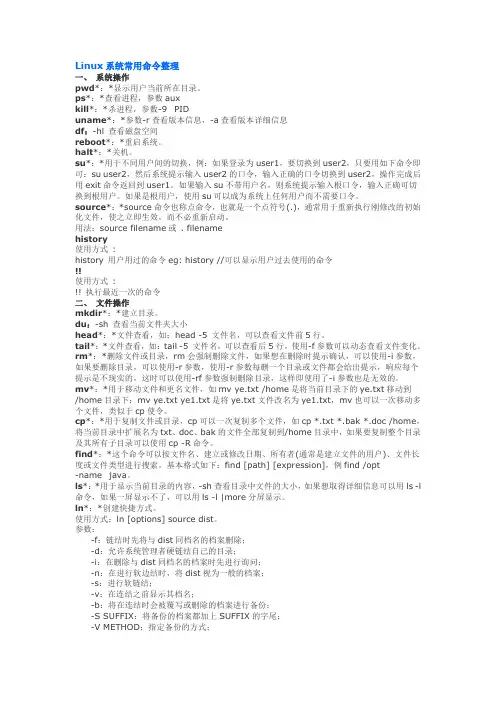
Linux系统常用命令整理一、系统操作pwd*:*显示用户当前所在目录。
ps*:*查看进程,参数auxkill*:*杀进程,参数-9 PIDuname*:*参数-r查看版本信息,-a查看版本详细信息df:-hl 查看磁盘空间reboot*:*重启系统。
halt*:*关机。
su*:*用于不同用户间的切换,例:如果登录为user1,要切换到user2,只要用如下命令即可:su user2,然后系统提示输入user2的口令,输入正确的口令切换到user2,操作完成后用exit命令返回到user1。
如果输入su不带用户名,则系统提示输入根口令,输入正确可切换到根用户。
如果是根用户,使用su可以成为系统上任何用户而不需要口令。
source*:*source命令也称点命令,也就是一个点符号(.),通常用于重新执行刚修改的初始化文件,使之立即生效,而不必重新启动。
用法:source filename或 . filenamehistory使用方式:history 用户用过的命令eg: history //可以显示用户过去使用的命令!!使用方式:!! 执行最近一次的命令二、文件操作mkdir*:*建立目录。
du:-sh 查看当前文件夹大小head*:*文件查看,如:head -5 文件名,可以查看文件前5行。
tail*:*文件查看,如:tail -5 文件名,可以查看后5行,使用-f参数可以动态查看文件变化。
rm*:*删除文件或目录,rm会强制删除文件,如果想在删除时提示确认,可以使用-i参数,如果要删除目录,可以使用-r参数,使用-r参数每删一个目录或文件都会给出提示,响应每个提示是不现实的,这时可以使用-rf参数强制删除目录,这样即使用了-i参数也是无效的。
mv*:*用于移动文件和更名文件,如mv ye.txt /hom e是将当前目录下的ye.txt移动到/home目录下;mv ye.txt ye1.txt是将ye.txt文件改名为ye1.txt,mv也可以一次移动多个文件,类似于cp使令。
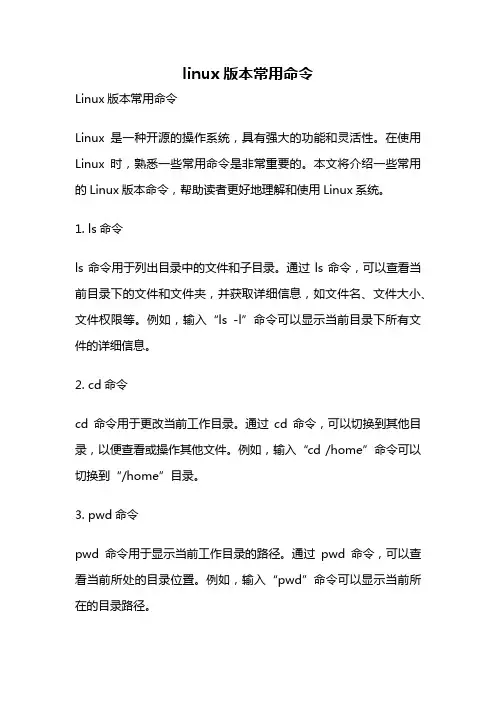
linux版本常用命令Linux版本常用命令Linux是一种开源的操作系统,具有强大的功能和灵活性。
在使用Linux时,熟悉一些常用命令是非常重要的。
本文将介绍一些常用的Linux版本命令,帮助读者更好地理解和使用Linux系统。
1. ls命令ls命令用于列出目录中的文件和子目录。
通过ls命令,可以查看当前目录下的文件和文件夹,并获取详细信息,如文件名、文件大小、文件权限等。
例如,输入“ls -l”命令可以显示当前目录下所有文件的详细信息。
2. cd命令cd命令用于更改当前工作目录。
通过cd命令,可以切换到其他目录,以便查看或操作其他文件。
例如,输入“cd /home”命令可以切换到“/home”目录。
3. pwd命令pwd命令用于显示当前工作目录的路径。
通过pwd命令,可以查看当前所处的目录位置。
例如,输入“pwd”命令可以显示当前所在的目录路径。
4. mkdir命令mkdir命令用于创建新目录。
通过mkdir命令,可以在当前目录下创建一个新的子目录。
例如,输入“mkdir test”命令可以在当前目录下创建一个名为“test”的目录。
5. touch命令touch命令用于创建新文件或更新已存在文件的访问时间。
通过touch命令,可以创建一个新文件,或者更新已存在文件的时间戳。
例如,输入“touch file.txt”命令可以创建一个名为“file.txt”的新文件。
6. cp命令cp命令用于复制文件或目录。
通过cp命令,可以将一个文件或目录复制到另一个位置。
例如,输入“cp file.txt /home”命令可以将当前目录下的“file.txt”文件复制到“/home”目录。
7. mv命令mv命令用于移动文件或重命名文件。
通过mv命令,可以将一个文件或目录移动到另一个位置,或者重命名一个文件。
例如,输入“mv file.txt /home”命令可以将当前目录下的“file.txt”文件移动到“/home”目录。

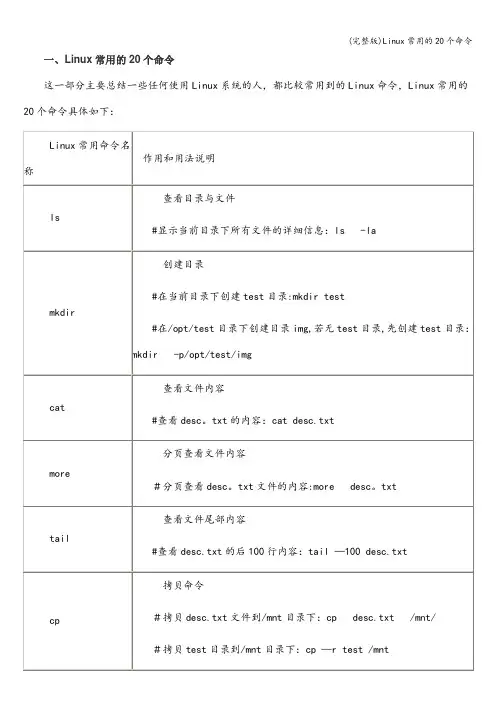

三.Linux基本操作命令Linux的命令(也包括文件名等等)对大小写是敏感的lsls -aLinux上的文件以.开头的文件被系统视为隐藏文件,仅用ls命令是看不到他们的,而用ls -a除了显示一般文件名外,连隐藏文件也会显示出来。
1.cd命令这个命令是用来进出目录的其次,cd如果直接输入,cd后面不加任何东西,会回到使用者自己的Home Directory。
假设如果是root,那就是回到/root.这个功能同cd ~是一样的。
2.mkdir,rmdir命令mkdir命令用来建立新的目录,rmdir用来删除以建立的目录3.cp命令这个命令相当于dos下面的copy命令,具体用法是:cp -r 源文件(source) 目的文件(target)参数r是指连同元文件中的子目录一同拷贝4.rm命令现在要删除一个名字为text的一个文件:rm -i test系统会询问我们:"rm:remove 'test'?y",敲了回车以后,这个文件才会真的被删除。
rm -r 目录名这个操作可以连同这个目录下面的子目录都删除,功能上和rmdir相似。
rm -f 文件名(目录名)这个操作可以进行强制删除。
5.mv命令这个命令的功能是移动目录或文件,引申的功能是给目录或文件重命名。
mv 原文件(目录)名新的文件(目录)名6.du,df命令du命令可以显示目前的目录所占的磁盘空间,df命令可以显示目前磁盘剩余的磁盘空间。
如果du命令不加任何参数,那么返回的是整个磁盘的使用情况,如果后面加了目录的话,就是这个目录在磁盘上的使用情况7.cat命令cat是concatenate的简写,类似于dos下面的type命令。
它的用法如下:cat text 显示text这个文件cat file1 file2 依顺序显示file1,file2的内容cat file1 file2>file3 把file1,file2的内容结合起来,再"重定向(>)"到file3文件中。
Linux常⽤命令操作⼤全(推荐收藏)⽬录1.系统信息2.关机 (系统的关机、重启以及登出 )3.⽂件和⽬录4.⽂件搜索5.挂载⼀个⽂件系统6.磁盘空间7.⽤户和群组9.⽂件的权限 - 使⽤ "+" 设置权限,使⽤ "-" ⽤于取消10.⽂件的特殊属性 - 使⽤ "+" 设置权限,使⽤ "-" ⽤于取消11.打包和压缩⽂件12.RPM 包 - (Fedora, Redhat及类似系统)13.YUM 软件包升级器 - (Fedora, RedHat及类似系统)14.DEB 包 (Debian, Ubuntu 以及类似系统)15.APT 软件⼯具 (Debian, Ubuntu 以及类似系统)16.查看⽂件内容17.⽂本处理18.字符设置和⽂件格式转换19.⽂件系统分析20.初始化⼀个⽂件系统21.SWAP⽂件系统22.备份23.光盘24.⽹络 - (以太⽹和WIFI⽆线)1.系统信息命令arch显⽰机器的处理器架构(1)uname -m显⽰机器的处理器架构(2)uname -r显⽰正在使⽤的内核版本dmidecode -q显⽰硬件系统部件 - (SMBIOS / DMI)hdparm -i /dev/hda罗列⼀个磁盘的架构特性hdparm -tT /dev/sda在磁盘上执⾏测试性读取操作cat /proc/cpuinfo显⽰CPU info的信息cat /proc/interrupts显⽰中断cat /proc/meminfo校验内存使⽤cat /proc/swaps显⽰哪些swap被使⽤cat /proc/version显⽰内核的版本cat /proc/net/dev显⽰⽹络适配器及统计cat /proc/mounts显⽰已加载的⽂件系统lspci -tv罗列 PCI 设备lsusb -tv显⽰ USB 设备date显⽰系统⽇期cal 2007显⽰2007年的⽇历表date 0412********.00设置⽇期和时间 - ⽉⽇时分年.秒clock -w将时间修改保存到 BIOS2.关机 (系统的关机、重启以及登出 )命令shutdown -h now关闭系统(1)init 0关闭系统(2)telinit 0关闭系统(3)命令shutdown -h hours:minutes &按预定时间关闭系统shutdown -c取消按预定时间关闭系统shutdown -r now重启(1)reboot重启(2)logout注销3.⽂件和⽬录命令cd /home进⼊ '/ home' ⽬录'cd ..返回上⼀级⽬录cd ../..返回上两级⽬录cd进⼊个⼈的主⽬录cd ~user1进⼊个⼈的主⽬录cd -返回上次所在的⽬录pwd显⽰⼯作路径ls查看⽬录中的⽂件ls -F查看⽬录中的⽂件ls -l显⽰⽂件和⽬录的详细资料ls -a显⽰隐藏⽂件ls [0-9]显⽰包含数字的⽂件名和⽬录名tree显⽰⽂件和⽬录由根⽬录开始的树形结构(1)lstree显⽰⽂件和⽬录由根⽬录开始的树形结构(2)mkdir dir1创建⼀个叫做 'dir1' 的⽬录'mkdir dir1 dir2同时创建两个⽬录mkdir -p /tmp/dir1/dir2创建⼀个⽬录树rm -f file1删除⼀个叫做 'file1' 的⽂件rmdir dir1删除⼀个叫做 'dir1' 的⽬录'rm -rf dir1删除⼀个叫做 'dir1' 的⽬录并同时删除其内容rm -rf dir1 dir2同时删除两个⽬录及它们的内容mv dir1 new_dir重命名/移动⼀个⽬录cp file1 file2复制⼀个⽂件cp dir/* .复制⼀个⽬录下的所有⽂件到当前⼯作⽬录cp -a /tmp/dir1 .复制⼀个⽬录到当前⼯作⽬录cp -a dir1 dir2复制⼀个⽬录ln -s file1 lnk1创建⼀个指向⽂件或⽬录的软链接ln file1 lnk1创建⼀个指向⽂件或⽬录的物理链接touch -t 0712250000 file1修改⼀个⽂件或⽬录的时间戳 - (YYMMDDhhmm)iconv -l列出已知的编码4.⽂件搜索命令find / -name file1从 '/' 开始进⼊根⽂件系统搜索⽂件和⽬录find / -user user1搜索属于⽤户 'user1' 的⽂件和⽬录find /home/user1 -name \*.bin在⽬录 '/ home/user1' 中搜索带有'.bin' 结尾的⽂件find /usr/bin -type f -atime +100搜索在过去100天内未被使⽤过的执⾏⽂件find /usr/bin -type f -mtime -10搜索在10天内被创建或者修改过的⽂件find / -name \*.rpm -exec chmod 755 '{}' \;搜索以 '.rpm' 结尾的⽂件并定义其权限find / -xdev -name *.rpm搜索以 '.rpm' 结尾的⽂件,忽略光驱、捷盘等可移动设备locate *.ps寻找以 '.ps' 结尾的⽂件 - 先运⾏ 'updatedb' 命令whereis halt显⽰⼀个⼆进制⽂件、源码或man的位置which halt显⽰⼀个⼆进制⽂件或可执⾏⽂件的完整路径命令5.挂载⼀个⽂件系统命令mount /dev/hda2 /mnt/hda2挂载⼀个叫做hda2的盘 - 确定⽬录 '/ mnt/hda2' 已经存在umount /dev/hda2卸载⼀个叫做hda2的盘 - 先从挂载点 '/ mnt/hda2' 退出fuser -km /mnt/hda2当设备繁忙时强制卸载umount -n /mnt/hda2运⾏卸载操作⽽不写⼊ /etc/mtab ⽂件- 当⽂件为只读或当磁盘写满时⾮常有⽤mount /dev/fd0 /mnt/floppy挂载⼀个软盘mount /dev/cdrom /mnt/cdrom挂载⼀个cdrom或dvdrommount /dev/hdc /mnt/cdrecorder挂载⼀个cdrw或dvdrommount /dev/hdb /mnt/cdrecorder挂载⼀个cdrw或dvdrommount -o loop file.iso /mnt/cdrom挂载⼀个⽂件或ISO镜像⽂件mount -t vfat /dev/hda5 /mnt/hda5挂载⼀个Windows FAT32⽂件系统mount /dev/sda1 /mnt/usbdisk挂载⼀个usb 捷盘或闪存设备mount -t smbfs -o username=user,password=pass//WinClient/share /mnt/share挂载⼀个windows⽹络共享6.磁盘空间命令df -h显⽰已经挂载的分区列表ls -lSr |more以尺⼨⼤⼩排列⽂件和⽬录du -sh dir1估算⽬录 'dir1' 已经使⽤的磁盘空间'du -sk * | sort -rn以容量⼤⼩为依据依次显⽰⽂件和⽬录的⼤⼩rpm -q -a --qf '%10{SIZE}t%{NAME}n'sort -k1,1ndpkg-query -W -f='installed-size;10t{Package}n'sort -k1,1n7.⽤户和群组命令groupadd group_name创建⼀个新⽤户组groupdel group_name删除⼀个⽤户组groupmod -n new_group_name old_group_name重命名⼀个⽤户组useradd -c "Name Surname " -g admin -d /home/user1 -s /bin/bashuser1创建⼀个属于 "admin" ⽤户组的⽤户useradd user1创建⼀个新⽤户userdel -r user1删除⼀个⽤户 ( '-r' 排除主⽬录)usermod -c "User FTP" -g system -d /ftp/user1 -s /bin/nologin user1修改⽤户属性passwd修改⼝令passwd user1修改⼀个⽤户的⼝令 (只允许root执⾏)chage -E 2005-12-31 user1设置⽤户⼝令的失效期限pwck检查 '/etc/passwd' 的⽂件格式和语法修正以及存在的⽤户grpck检查 '/etc/passwd' 的⽂件格式和语法修正以及存在的群组newgrp group_name登陆进⼀个新的群组以改变新创建⽂件的预设群组9.⽂件的权限 - 使⽤ "+" 设置权限,使⽤ "-" ⽤于取消命令ls -lh显⽰权限ls /tmp | pr -T5 -W$COLUMNS将终端划分成5栏显⽰命令chmod ugo+rwx directory1设置⽬录的所有⼈(u)、群组(g)以及其他⼈(o)以读(r )、写(w)和执⾏(x)的权限chmod go-rwx directory1删除群组(g)与其他⼈(o)对⽬录的读写执⾏权限chown user1 file1改变⼀个⽂件的所有⼈属性chown -R user1 directory1改变⼀个⽬录的所有⼈属性并同时改变改⽬录下所有⽂件的属性chgrp group1 file1改变⽂件的群组chown user1:group1 file1改变⼀个⽂件的所有⼈和群组属性find / -perm -u+s罗列⼀个系统中所有使⽤了SUID控制的⽂件chmod u+s /bin/file1设置⼀个⼆进制⽂件的 SUID 位 - 运⾏该⽂件的⽤户也被赋予和所有者同样的权限chmod u-s /bin/file1禁⽤⼀个⼆进制⽂件的 SUID位chmod g+s /home/public设置⼀个⽬录的SGID 位 - 类似SUID ,不过这是针对⽬录的chmod g-s /home/public禁⽤⼀个⽬录的 SGID 位chmod o+t /home/public设置⼀个⽂件的 STIKY 位 - 只允许合法所有⼈删除⽂件chmod o-t /home/public禁⽤⼀个⽬录的 STIKY 位10.⽂件的特殊属性 - 使⽤ "+" 设置权限,使⽤ "-" ⽤于取消命令chattr +a file1只允许以追加⽅式读写⽂件chattr +c file1允许这个⽂件能被内核⾃动压缩/解压chattr +d file1在进⾏⽂件系统备份时,dump程序将忽略这个⽂件chattr +i file1设置成不可变的⽂件,不能被删除、修改、重命名或者链接chattr +s file1允许⼀个⽂件被安全地删除chattr +S file1⼀旦应⽤程序对这个⽂件执⾏了写操作,使系统⽴刻把修改的结果写到磁盘chattr +u file1若⽂件被删除,系统会允许你在以后恢复这个被删除的⽂件lsattr显⽰特殊的属性11.打包和压缩⽂件命令bunzip2 file1.bz2解压⼀个叫做 'file1.bz2'的⽂件bzip2 file1压缩⼀个叫做 'file1' 的⽂件gunzip file1.gz解压⼀个叫做 'file1.gz'的⽂件gzip file1压缩⼀个叫做 'file1'的⽂件gzip -9 file1最⼤程度压缩rar a file1.rar test_file创建⼀个叫做 'file1.rar' 的包rar a file1.rar file1 file2 dir1同时压缩 'file1', 'file2' 以及⽬录 'dir1'rar x file1.rar解压rar包unrar x file1.rar解压rar包tar -cvf archive.tar file1创建⼀个⾮压缩的 tarballtar -cvf archive.tar file1 file2 dir1创建⼀个包含了 'file1', 'file2' 以及 'dir1'的档案⽂件tar -tf archive.tar显⽰⼀个包中的内容tar -xvf archive.tar释放⼀个包tar -xvf archive.tar -C /tmp将压缩包释放到 /tmp⽬录下tar -cvfj archive.tar.bz2 dir1创建⼀个bzip2格式的压缩包tar -xvfj archive.tar.bz2解压⼀个bzip2格式的压缩包tar -cvfz archive.tar.gz dir1创建⼀个gzip格式的压缩包tar -xvfz archive.tar.gz解压⼀个gzip格式的压缩包zip file1.zip file1创建⼀个zip格式的压缩包zip -r file1.zip file1 file2 dir1将⼏个⽂件和⽬录同时压缩成⼀个zip格式的压缩包unzip file1.zip解压⼀个zip格式压缩包12.RPM 包 - (Fedora, Redhat及类似系统)命令rpm -ivh package.rpm安装⼀个rpm包rpm -ivh --nodeeps package.rpm安装⼀个rpm包⽽忽略依赖关系警告rpm -U package.rpm更新⼀个rpm包但不改变其配置⽂件rpm -F package.rpm更新⼀个确定已经安装的rpm包rpm -e package_name.rpm删除⼀个rpm包rpm -qa显⽰系统中所有已经安装的rpm包rpm -qa grep httpdrpm -qi package_name获取⼀个已安装包的特殊信息rpm -qg "System Environment/Daemons"显⽰⼀个组件的rpm包rpm -ql package_name显⽰⼀个已经安装的rpm包提供的⽂件列表rpm -qc package_name显⽰⼀个已经安装的rpm包提供的配置⽂件列表rpm -q package_name --whatrequires显⽰与⼀个rpm包存在依赖关系的列表rpm -q package_name --whatprovides显⽰⼀个rpm包所占的体积rpm -q package_name --scripts显⽰在安装/删除期间所执⾏的脚本lrpm -q package_name --changelog显⽰⼀个rpm包的修改历史rpm -qf /etc/httpd/conf/httpd.conf确认所给的⽂件由哪个rpm包所提供rpm -qp package.rpm -l显⽰由⼀个尚未安装的rpm包提供的⽂件列表rpm --import /media/cdrom/RPM-GPG-KEY导⼊公钥数字证书rpm --checksig package.rpm确认⼀个rpm包的完整性rpm -qa gpg-pubkey确认已安装的所有rpm包的完整性rpm -V package_name检查⽂件尺⼨、许可、类型、所有者、群组、MD5检查以及最后修改时间rpm -Va检查系统中所有已安装的rpm包- ⼩⼼使⽤rpm -Vp package.rpm确认⼀个rpm包还未安装rpm2cpio package.rpm cpio --extract --make-directories binrpm -ivh /usr/src/redhat/RPMS/arch/package.rpm从⼀个rpm源码安装⼀个构建好的包rpmbuild --rebuild package_name.src.rpm从⼀个rpm源码构建⼀个 rpm 包13.YUM 软件包升级器 - (Fedora, RedHat及类似系统)命令yum install package_name下载并安装⼀个rpm包yum localinstall package_name.rpm将安装⼀个rpm包,使⽤你⾃⼰的软件仓库为你解决所有依赖关系yum update package_name.rpm更新当前系统中所有安装的rpm包yum update package_name更新⼀个rpm包yum remove package_name删除⼀个rpm包yum list列出当前系统中安装的所有包yum search package_name在rpm仓库中搜寻软件包yum clean packages清理rpm缓存删除下载的包yum clean headers删除所有头⽂件yum clean all删除所有缓存的包和头⽂件14.DEB 包 (Debian, Ubuntu 以及类似系统)命令dpkg -i package.deb安装/更新⼀个 deb 包dpkg -r package_name从系统删除⼀个 deb 包dpkg -l显⽰系统中所有已经安装的 deb 包dpkg -l grep httpddpkg -s package_name获得已经安装在系统中⼀个特殊包的信息dpkg -L package_name显⽰系统中已经安装的⼀个deb包所提供的⽂件列表dpkg --contents package.deb显⽰尚未安装的⼀个包所提供的⽂件列表dpkg -S /bin/ping确认所给的⽂件由哪个deb包提供命令15.APT 软件⼯具 (Debian, Ubuntu 以及类似系统)命令apt-get install package_name安装/更新⼀个 deb 包apt-cdrom install package_name从光盘安装/更新⼀个 deb 包apt-get update升级列表中的软件包apt-get upgrade升级所有已安装的软件apt-get remove package_name从系统删除⼀个deb包apt-get check确认依赖的软件仓库正确apt-get clean从下载的软件包中清理缓存apt-cache search searched-package返回包含所要搜索字符串的软件包名称16.查看⽂件内容命令cat file1从第⼀个字节开始正向查看⽂件的内容tac file1从最后⼀⾏开始反向查看⼀个⽂件的内容more file1查看⼀个长⽂件的内容less file1类似于 'more' 命令,但是它允许在⽂件中和正向操作⼀样的反向操作head -2 file1查看⼀个⽂件的前两⾏tail -2 file1查看⼀个⽂件的最后两⾏tail -f /var/log/messages实时查看被添加到⼀个⽂件中的内容17.⽂本处理命令cat file1 file2 mand <> file1_in.txt_or_file1_out.txtcat file1command( sed, grep, awk, grep, etc...) > result.txtcat file1command( sed, grep, awk, grep, etc...) >> result.txt grep Aug /var/log/messages在⽂件 '/var/log/messages'中查找关键词"Aug"grep ^Aug /var/log/messages在⽂件 '/var/log/messages'中查找以"Aug"开始的词汇grep [0-9] /var/log/messages选择 '/var/log/messages' ⽂件中所有包含数字的⾏grep Aug -R /var/log/*在⽬录 '/var/log' 及随后的⽬录中搜索字符串"Aug"sed 's/stringa1/stringa2/g' example.txt将example.txt⽂件中的 "string1" 替换成 "string2"sed '/^$/d' example.txt从example.txt⽂件中删除所有空⽩⾏sed '/ *#/d; /^$/d' example.txt从example.txt⽂件中删除所有注释和空⽩⾏echo 'esempio'tr '[:lower:]' '[:upper:]'sed -e '1d' result.txt从⽂件example.txt 中排除第⼀⾏sed -n '/stringa1/p'查看只包含词汇 "string1"的⾏sed -e 's/ *$//' example.txt删除每⼀⾏最后的空⽩字符sed -e 's/stringa1//g' example.txt从⽂档中只删除词汇 "string1" 并保留剩余全部sed -n '1,5p;5q' example.txt查看从第⼀⾏到第5⾏内容sed -n '5p;5q' example.txt查看第5⾏sed -e 's/00*/0/g' example.txt⽤单个零替换多个零cat -n file1标⽰⽂件的⾏数cat example.txt awk 'NR%2==1'echo a b c awk '{print $1}'echo a b c awk '{print $1,$3}'paste file1 file2合并两个⽂件或两栏的内容paste -d '+' file1 file2合并两个⽂件或两栏的内容,中间⽤"+"区分sort file1 file2排序两个⽂件的内容sort file1 file2 | uniq取出两个⽂件的并集(重复的⾏只保留⼀份)sort file1 file2 | uniq -u删除交集,留下其他的⾏命令sort file1 file2 | uniq -d取出两个⽂件的交集(只留下同时存在于两个⽂件中的⽂件)comm -1 file1 file2⽐较两个⽂件的内容只删除 'file1' 所包含的内容comm -2 file1 file2⽐较两个⽂件的内容只删除 'file2' 所包含的内容comm -3 file1 file2⽐较两个⽂件的内容只删除两个⽂件共有的部分18.字符设置和⽂件格式转换命令dos2unix filedos.txt fileunix.txt将⼀个⽂本⽂件的格式从MSDOS转换成UNIXunix2dos fileunix.txt filedos.txt将⼀个⽂本⽂件的格式从UNIX转换成MSDOSrecode ..HTML < page.txt > page.html将⼀个⽂本⽂件转换成htmlrecode -l | more显⽰所有允许的转换格式19.⽂件系统分析命令badblocks -v /dev/hda1检查磁盘hda1上的坏磁块fsck /dev/hda1修复/检查hda1磁盘上linux⽂件系统的完整性fsck.ext2 /dev/hda1修复/检查hda1磁盘上ext2⽂件系统的完整性e2fsck /dev/hda1修复/检查hda1磁盘上ext2⽂件系统的完整性e2fsck -j /dev/hda1修复/检查hda1磁盘上ext3⽂件系统的完整性fsck.ext3 /dev/hda1修复/检查hda1磁盘上ext3⽂件系统的完整性fsck.vfat /dev/hda1修复/检查hda1磁盘上fat⽂件系统的完整性fsck.msdos /dev/hda1修复/检查hda1磁盘上dos⽂件系统的完整性dosfsck /dev/hda1修复/检查hda1磁盘上dos⽂件系统的完整性20.初始化⼀个⽂件系统命令mkfs /dev/hda1在hda1分区创建⼀个⽂件系统mke2fs /dev/hda1在hda1分区创建⼀个linux ext2的⽂件系统mke2fs -j /dev/hda1在hda1分区创建⼀个linux ext3(⽇志型)的⽂件系统mkfs -t vfat 32 -F /dev/hda1创建⼀个 FAT32 ⽂件系统fdformat -n /dev/fd0格式化⼀个软盘mkswap /dev/hda3创建⼀个swap⽂件系统21.SWAP⽂件系统命令mkswap /dev/hda3创建⼀个swap⽂件系统swapon /dev/hda3启⽤⼀个新的swap⽂件系统swapon /dev/hda2 /dev/hdb3启⽤两个swap分区22.备份命令dump -0aj -f /tmp/home0.bak /home制作⼀个 '/home' ⽬录的完整备份dump -1aj -f /tmp/home0.bak /home制作⼀个 '/home' ⽬录的交互式备份restore -if /tmp/home0.bak还原⼀个交互式备份rsync -rogpav --delete /home /tmp同步两边的⽬录rsync -rogpav -e ssh --delete /home ip_address:/tmp通过SSH通道rsyncrsync -az -e ssh --delete ip_addr:/home/public /home/local通过ssh和压缩将⼀个远程⽬录同步到本地⽬录rsync -az -e ssh --delete /home/local ip_addr:/home/public通过ssh和压缩将本地⽬录同步到远程⽬录dd bs=1M if=/dev/hda gzipdd if=/dev/sda of=/tmp/file1备份磁盘内容到⼀个⽂件tar -Puf backup.tar /home/user执⾏⼀次对 '/home/user' ⽬录的交互式备份操作( cd /tmp/local/ && tar c . )ssh -C user@ip_addr 'cd /home/share/ && tar x -p'( tar c /home )ssh -C user@ip_addr 'cd /home/backup-home && tar x -p'tar cf - .(cd /tmp/backup ; tar xf - )find /home/user1 -name '*.txt'xargs cp -av --target-directory=/home/backup/ --parentsfind /var/log -name '*.log'tar cv --files-from=-dd if=/dev/hda of=/dev/fd0 bs=512 count=1做⼀个将 MBR (Master Boot Record)内容复制到软盘的动作dd if=/dev/fd0 of=/dev/hda bs=512 count=1从已经保存到软盘的备份中恢复MBR内容命令23.光盘命令cdrecord -v gracetime=2 dev=/dev/cdrom -eject blank=fast -force清空⼀个可复写的光盘内容mkisofs /dev/cdrom > cd.iso在磁盘上创建⼀个光盘的iso镜像⽂件mkisofs /dev/cdrom gzip > cd_iso.gzmkisofs -J -allow-leading-dots -R -V "Label CD" -iso-level 4 -o ./cd.isodata_cd创建⼀个⽬录的iso镜像⽂件cdrecord -v dev=/dev/cdrom cd.iso刻录⼀个ISO镜像⽂件gzip -dc cd_iso.gz | cdrecord dev=/dev/cdrom -刻录⼀个压缩了的ISO镜像⽂件mount -o loop cd.iso /mnt/iso挂载⼀个ISO镜像⽂件cd-paranoia -B从⼀个CD光盘转录⾳轨到 wav ⽂件中cd-paranoia -- "-3"从⼀个CD光盘转录⾳轨到 wav ⽂件中(参数-3)cdrecord --scanbus扫描总线以识别scsi通道dd if=/dev/hdc | md5sum校验⼀个设备的md5sum编码,例如⼀张 CD 24.⽹络 - (以太⽹和WIFI⽆线)命令ifconfig eth0显⽰⼀个以太⽹卡的配置ifup eth0启⽤⼀个 'eth0' ⽹络设备ifdown eth0禁⽤⼀个 'eth0' ⽹络设备ifconfig eth0 192.168.1.1 netmask 255.255.255.0控制IP地址ifconfig eth0 promisc设置 'eth0' 成混杂模式以嗅探数据包 (sniffing)dhclient eth0以dhcp模式启⽤ 'eth0'route -n show routing tableroute add -net 0/0 gw IP_Gateway configure default gatewayroute add -net 192.168.0.0 netmask 255.255.0.0 gw192.168.1.1configure static route to reach network '192.168.0.0/16' route del 0/0 gw IP_gateway remove static routeecho "1" > /proc/sys/net/ipv4/ip_forward activate ip routinghostname show hostname of systemhost lookup hostname to resolve name to ip address and viceversa(1)nslookup lookup hostname to resolve name to ip address and viceversa(2)ip link show show link status of all interfacesmii-tool eth0show link status of 'eth0'ethtool eth0show statistics of network card 'eth0'netstat -tup show all active network connections and their PIDnetstat -tupl show all network services listening on the system and their PIDtcpdump tcp port 80show all HTTP traffic命令iwlist scan show wireless networksiwconfig eth1show configuration of a wireless network cardwhois lookup on Whois database到此这篇关于Linux 常⽤命令操作⼤全(推荐收藏)的⽂章就介绍到这了,更多相关Linux 常⽤命令操作内容请搜索以前的⽂章或继续浏览下⾯的相关⽂章希望⼤家以后多多⽀持!。
Linux操作系统总结与心得一知识总结我很荣幸选了“Linux操作系统”这门课程,因为在这门课程的学习过程中,我们通过老师的讲解以及在网上查阅资料,学到了许多关于Linux操作系统的知识,更重要的是学会了如何应用与操作Linux操作系统,我们在自己的电脑上已经安装了Linux操作系统,通过亲身体验,我们真正了解到Linux系统的方便与快捷,体会到了Linux操作系统与Windows操作系统的异同之处。
以下是我对Linux 操作系统的一些总结:(一)Linux系统简介Linux是一类Unix计算机操作系统的统称。
Linux操作系统的内核的名字也叫“Linux”。
Linux操作系统也是自由软件和开放源代码发展中最著名的例子。
严格来讲,Linux这个词本身只表示Linux 内核,但在实际上人们已经习惯了用Linux来形容整个基于Linux内核,并且使用GNU 工程各种工具和数据库的操作系统。
Linux得名于计算机业余爱好者Linus Torvalds。
一般可以认为,Linux是一套自由使用(一般可以免费使用)和自由传播的unix操作系统。
这个系统是由世界各地的成千上万的程序员设计和实现的。
其目的是建立不受任何商品化软件的版权制约、全世界都能自由使用的Unix兼容产品。
实际上,linux 仅仅是linux中的操作系统核心(kernel)。
(二)Linux操作系统的安装Linux操作系统的安装方法主要有3种,其方法如下:1.光盘安装到市场上的软件连锁店直接购买Linux 光盘发行版,用光盘来安装是最方便快捷的。
目前RedHat,TurboLinux和corel都可以在连锁店买到。
一定要注意,大部分Linux发行版本有“完整版”和“精简版”的区分,例如TurboLinux有1CD,3 CD和10CD三个版本。
2.网络安装目前下载Linux发行版本的站点相当多,如果你有一条64KB以上的DDN或者ISDN专线,并且有让下载工具连续运行几天几夜的准备,那么下载总是要比购买cdrom来的容易一些(因为Linux版本升级非常快,往往升级版推出半个月以后才能在本地买到发行盘)。
常见linux指令在日常的Linux操作中,有很多常用的指令。
在本文中,我将会介绍一些常见的Linux指令,并对这些指令进行说明和解析。
1. cd指令cd指令是Linux系统中最常用的命令之一,可以让我们快速地切换目录。
例如,如果我们想要进入home目录,只需要在终端中输入“cd /home”就可以了。
2. ls指令ls指令是列出当前目录下的所有文件和子目录的命令。
在Linux 系统中,我们可以通过ls指令来查看当前所在目录下所有的文件和文件夹。
例如,如果我们想要查看/home目录下的文件和目录列表,我们可以在终端中输入“ls /home”。
3. pwd指令pwd指令是Linux系统中用来显示当前所在目录的命令。
例如,如果我们想要查看当前所在的目录,只需在终端中输入“pwd”,就会显示当前所在的目录路径。
4. touch指令touch指令是Linux系统中用来创建文件的命令。
例如,如果我们想要在当前目录下创建一个名为“test.txt”的文件,我们可以在终端中输入“touch test.txt”。
5. mkdir指令mkdir指令是Linux系统中用来创建目录的命令。
例如,如果我们想要在当前目录下创建一个名为“test”的目录,我们可以在终端中输入“mkdir test”。
6. rm指令rm指令是Linux系统中用来删除文件或目录的命令。
例如,如果我们想要删除当前目录下的“test.txt”文件,我们可以在终端中输入“rm test.txt”。
7. cp指令cp指令是Linux系统中用来复制文件或目录的命令。
例如,如果我们想要将当前目录下的“test.txt”文件复制到/home目录下,我们可以在终端中输入“cp test.txt /home”。
8. mv指令mv指令是Linux系统中用来移动文件或目录的命令。
例如,如果我们想要将当前目录下的“test.txt”文件移动到/home目录下,我们可以在终端中输入“mv test.txt /home”。
linux的常用命令实验报告总结Linux的常用命令实验报告总结一、实验背景Linux操作系统是一种非常强大和灵活的操作系统,广泛用于服务器领域和嵌入式系统中。
对于初学者来说,熟悉和掌握Linux的常用命令是非常重要的。
本次实验旨在学习并实践Linux的常用命令,包括文件和目录管理、进程管理、网络管理等方面。
二、实验目的1. 学习并掌握Linux的文件和目录管理命令,如ls、cd、mkdir、rm等;2. 学习并掌握Linux的进程管理命令,如ps、kill、top等;3. 学习并掌握Linux的网络管理命令,如ping、ifconfig、wget等;4. 熟悉实际应用场景,运用所学命令解决实际问题。
三、实验过程和结果1. 文件和目录管理文件和目录管理是Linux中最基本和常用的命令之一,通过实验我们学习了以下常用命令:- ls:列出当前目录下的文件和目录;- cd:切换当前工作目录;- mkdir:创建一个新的目录;- rm:删除文件或目录;- cp:复制文件或目录;- mv:移动文件或目录。
通过实验,我们熟悉了以上命令的使用方法和参数,能够完成常见的文件和目录管理任务,如创建目录、列出文件、复制文件等。
2. 进程管理进程管理是Linux系统管理的重要内容之一,通过实验我们学习了以下常用命令:- ps:查看当前运行的进程信息;- top:实时监控系统运行状态;- kill:终止指定进程;- bg、fg、jobs:管理进程的后台和前台运行;- nice:调整进程的优先级。
通过实验,我们了解了进程的基本概念和特性,学会了查看和管理系统中的进程,如查看进程的PID、终止指定的进程等。
3. 网络管理网络管理是Linux系统中重要的一部分,通过实验我们学习了以下常用命令:- ping:测试网络连接;- ifconfig:查看和配置网络接口;- wget:下载文件;- ssh:远程登录和操作主机;- netstat:查看网络连接状态。
Linux终端命令大全常用命令一览Linux操作系统是一种开源的操作系统,广泛应用于各种场景中。
在Linux系统中,终端命令是一种非常重要的操作方式,通过终端命令可以完成各种系统管理、文件操作、软件安装等任务。
本文将为您介绍一些常用的Linux终端命令,帮助您更好地理解和使用Linux系统。
一、系统管理命令1. `ls`:列出当前目录下的文件和文件夹。
2. `cd`:切换目录,进入指定的文件夹。
3. `pwd`:显示当前所在的目录路径。
4. `mkdir`:创建一个新的文件夹。
5. `rm`:删除文件或文件夹。
6. `cp`:复制文件或文件夹。
7. `mv`:移动文件或文件夹。
8. `cat`:显示文件内容。
9. `more`:分页显示文件内容。
10. `grep`:在文件中搜索指定的字符串。
11. `ps`:显示当前正在运行的进程。
12. `top`:实时显示系统资源使用情况。
二、文件操作命令1. `touch`:创建一个新的空文件。
2. `vi`:编辑文件。
3. `nano`:简易文本编辑器。
4. `head`:显示文件开头部分。
5. `tail`:显示文件结尾部分。
6. `wc`:统计文件的行数、单词数和字符数。
7. `chmod`:修改文件的权限。
8. `chown`:修改文件的所有者。
9. `ln`:创建文件的链接。
三、网络操作命令1. `ping`:测试与指定主机的连接。
2. `ifconfig`:显示或配置网络接口。
3. `ssh`:通过网络连接到远程主机。
4. `scp`:在本地主机和远程主机之间复制文件。
5. `wget`:从网络下载文件。
四、软件操作命令1. `apt-get`:在Debian和Ubuntu系统中安装、升级和卸载软件包。
2. `yum`:在CentOS和Fedora系统中安装、升级和卸载软件包。
3. `dpkg`:Debian包管理器,用于安装、升级和卸载软件包。
linux中常用的命令
1. ls命令:列出目录内容。
2. cd命令:改变当前目录。
3. pwd命令:显示当前目录的绝对路径。
4. mkdir命令:创建一个新目录。
5. rmdir命令:删除一个空目录。
6. touch命令:创建一个新文件,或者改变一个已有文件的访问和修改时间。
7. cp命令:复制文件或目录。
8. mv命令:移动或重命名文件或目录。
9. rm命令:删除文件或目录。
10. cat命令:查看文件内容。
11. less命令:分页显示文件内容。
12. head命令:显示文件的头几行。
13. tail命令:显示文件的最后几行。
14. grep命令:在文件中查找指定的字符串。
15. find命令:在文件系统中查找指定的文件或目录。
16. chmod命令:改变文件或目录的权限。
17. chown命令:改变文件或目录的所有者。
18. tar命令:打包和压缩文件或目录。
19. top命令:实时显示系统的运行情况。
20. ps命令:显示当前用户的进程信息。
Linux常用命令小结
scp 远程文件复制
主机A:192.168.1.240, 主机B:192.168.1.102,其ssh都允许root登录,要把A上的/root/abc.zip复制到B的/persistent目录,
可在A机上使用命令:
scp /root/abc.zip root@192.168.102:/persistent/
若端口非22,比如8022,则加-P参数:
scp -P 8022 /root/abc.zip root@192.168.1.102:/persistent/
也可在B机上使用命令:
scp root@192.168.1.240:/root/abc.zip /persistent/
vi 文件编辑
vi file 编辑或创建文件file
vi分为编辑状态和命令状态。
输入i进入编辑状态,按ESC键退出编辑状态。
命令状态下,常用命令有:
:q(退出)
:q!(不保存退出,强制退出)
:w(保存文件)
:w!(不询问方式写入文件)
:1,20w ! tmp (第1行到第20行保存到文件tmp)
:r file(读文件file)
:%s/oldchars/newchars/g(将所有字串oldchars换成newchars)
:0,$s/string1/string2/g(0,$:替换范围从第0行到最后一行)
:%s/^[ ]\+/^I/ (将一行开头的若干空格替换成Tab)
/string(查找string字符串)
?string(向上查找string字符串)
:1,8d (删除第1行到第8行)
:%s/^.\{5}//gic (删除每行的前5个字符)
:%s/^M/ /g (删除^M)
:g/^$/d (删除空行(只含有回车))
:g/^[^I| ]*$/d (删除所有空行(^I表示Tab,(空行中含有空格或Tab或者只有回车或者既有空格又有Tab)))
tar,unzip 压缩与解压缩
tar -zxvf file.tgz 将文件file.tgz解压
tar -zcvf file.tgz <source> 将文件或目录<source>压缩为file.tgz
ls *.gz | xargs -n1 tar -zxvf 解压当前目录下的所有.gz文件
unzip file.zip 将文件file.tgz解压
unzip "*.zip" 解压当前目录下的所有.zip文件
ls *.zip | xargs -n1 unzip 解压当前目录下的所有.zip文件
fdisk 磁盘管理命令
fdisk /dev/hda 可进入分割磁盘模式
输入m 显示所有命令列示。
输入p 显示硬盘分割情形。
输入 a 设定硬盘启动区。
输入n 设定新的硬盘分割区。
输入 e 硬盘为[延伸]分割区(extend)。
输入p 硬盘为[主要]分割区(primary)。
输入t 改变硬盘分割区属性。
输入 d 删除硬盘分割区属性。
输入q 结束不存入硬盘分割区属性。
输入w 结束并写入硬盘分割区属性
例子:
删除一个分区:
Command (m for help): d //注:执行删除分区指定;
Partition number (1-6): 6 //注:我想删除sda6 ,就在这里输入6;
Command (m for help): p //注:再查看一下硬盘分区情况,看是否已删除;
警告:
删除分区时要小心,请看好分区的序号,如果您删除了扩展分区,扩展分区之下的逻辑分区都会删除;所以操作时一定要小心;
如果操作错了,用q不保存退出;在分区操作错了之时,不要输入w保存退出。
增加一个分区:
Command (m for help): n //注:增加一个分区;
Command action
l logical (5 or over) //注:增加逻辑分区,分区编号要大于5;为什么要大于5,因为已经有sda5了;
p primary partition (1-4) //注:增加一个主分区;编号从1-4 ;但sda1 和sda2都被占用,所以只能从3开始;
p
Partition number (1-4): 3
No free sectors available //注:我们试图增加一个主分区,以失败告终,为什么失败?因为我们看到主分区+扩展分区把整个磁盘都用光了,
//看扩展分区的End的值,再看一下p输出信息中有125 cylinders;
//最好还是看前面部分;那里有提到;所以我们只能增加逻辑分区了;
Command (m for help): n
Command action
l logical (5 or over)
p primary partition (1-4)
l
First cylinder (51-125, default 51): //注:这个就是分区的Start 值;这里最好直接按回车,如果您输入了一个非默认的数字,会造成空间浪费;
Using default value 51
Last cylinder or +size or +sizeM or +sizeK (51-125, default 125):
+200M //注:这个是定义分区大小的
指定分区类型:
Command (m for help): t //注:通过t来指定分区类型;
Partition number (1-6): 6 //注:要改变哪个分区类型呢?我指定了6,其实也就是sda6
Hex code (type L to list codes):L //注:在这里输入L,就可以查看分区类型的id了;
Hex code (type L to list codes): b //注:如果我想让这个分区是W95 FAT32 类型的,通过L查看得知b是表示的是,所以输入了b;
Changed system type of partition 6 to b (W95 FAT32) //注:系统信息,改变成功;是否是改变了,请用p查看;
Command (m for help): p
hdparm获取/设置SATA/ IDE设备参数
hdparm -i /dev/hda 查看硬盘的物理参数和支持的工作模式
hdparm -v /dev/hda 查看当前硬盘的工作模式
hdparm -Tt /dev/hda 测试一下优化前和优化后的硬盘读写速率
hdparm -d1 -c3 -X66 -m16 -q /dev/hda /* 参数说明:
* c3: 就是把硬盘的16位格式转换为32位模式(32-bit mode w/sync)。
控制数据如何从pci总线传递到控制器。
* m16: 改变硬盘的多路扇区的读功能,-m16可以使得硬盘在一次i/o中断中读入16个扇区的数据。
* 但是不是所有的硬盘都支持这个功能。
使用hdparm -i /dev/hda 可以察看您的硬盘最大能读写的扇区数目。
* d1:打开DMA模式。
* x66 :在支持UDMA-capable的硬盘中,这个参数可以支持双DMA通道的数据传输模式。
* X34 在支持DMA-capable的硬盘中,这个参数可以支持双DMA通道的数据传输模式。
查看硬件相关信息
blkid 查看分区UUID及类型
blkid /dev/sdc1 查看设备对应UUID及文件系统类型
cat /proc/partitions 查看各分区的主从设备号及大小等信息
cat /proc/scsi/usb-storage/(usb口在主板上定义ID) 查看U盘序列号,协议等信息
cat /proc/scsi/scsi 查看scsi设备信息
udevadm info -a -p /sys/class/net/eth0 查看网络端口与父设备之间的关系。
udevadm info -a -p /sys/block/sda 查看sda相应信息
e2label /dev/sda1 查看卷标
e2label //dev/sda1 查看卷标
其他磁盘管理的命令
mount -t ext2 /dev/hda1 /mnt /dev/hda1装载到/mnt目录
df [-h] 显示文件系统装载的相关信息
mount -t nfs 192.168.1.1:/sharedir /mnt 将nfs服务的共享目录sharedir加载到/mnt/nfs目录umount /mnt 将/mnt目录卸载,/mnt目录必须处于空闲状态
sync 刷新缓冲区,使内容与磁盘同步
mkfs.ext2 /dev/hda1 格式化/dev/hda1为ext2
dd if=/dev/zero of=root.ram bs=1024,count=1024 生成一个大小为1M的块设备,可以把它当作硬盘的一个分区来用
系统有关命令
ps 显示当前系统进程信息
ps -ef 显示系统所有进程信息
kill -9 500 将进程编号为500的程序杀死
top 显示系统进程的活动情况,按占CPU资源百分比来分
free 显示系统内存及swap使用情况
time program 在program程序结束后,将计算出program运行所使用的时。